Als je de bezoekersstatistieken van je WordPress site wilt bijhouden, zijn er goede alternatieven voor het bekende Google Analytics. Eerder kwam de minimalistische oplossing Koko Analytics aan bod. In dit blog lees je over het eveneens privacyvriendelijke, maar veel uitgebreidere Matomo.
Als je een uitgebreide, gedetailleerde analyse van je website nodig hebt die vergelijkbaar is met Google Analytics, kun je het gratis Matomo – voorheen Piwik – overwegen. Dit is een gelijkwaardig alternatief, vooral voor WordPress bloggers. Matomo is ook beschikbaar als WordPress plug-in, wat de setup en configuratie veel eenvoudiger maakt.
Matomo: statistieken voor wie alles exact wil weten
Matomo is een krachtige software. De prestaties komen heel dicht bij Google Analytics. Daarnaast is er een plug-in die het mogelijk maakt om Matomo zeer eenvoudig te installeren als onderdeel van WordPress.
Als je Google Analytics kent, vind je ook snel de weg in Matomo. Het gaat te ver om alle functies te beschrijven. Maar door de gelijkenis met Google Analytics mis je waarschijnlijk niets van de opties die je daar ook hebt.
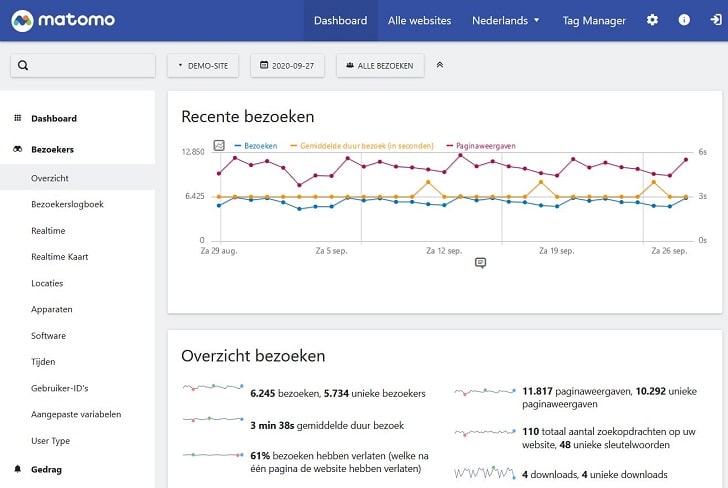
Een bijzonder interessante functie zijn de zogenaamde annotaties. Matomo markeert de dagen waarop je een nieuw artikel hebt gepubliceerd met kleine, interactieve tekstballonnetjes onder de grafiek. Zo zie je in één oogopslag hoeveel traffic een nieuw artikel je heeft opgeleverd.
Privacyvriendelijke tracking mogelijk
Op het gebied van gegevensbescherming heeft Matomo een voordeel ten opzichte van Google Analytics. Alle gegevens worden op de eigen server opgeslagen. Er vindt dus geen overdracht aan derden plaats. Dit voorkomt vooral het bekende probleem van third party-cookies. Met Matomo kun je zelfs de instellingen voor gegevensbescherming zo restrictief kiezen dat er helemaal geen cookies worden geplaatst. We komen later in dit artikel terug op de privacy-instellingen.
Matomo als WordPress plug-in
Of je Matomo nu installeert als een WordPress plug-in of als een stand-alone-applicatie maakt voor de functies eigenlijk niet uit. Alleen de Android- en iOS-app voor het ophalen van de statistieken op de smartphone werkt niet met de plug-in-versie.
Voordeel van de plug-in-versie: Matomo is geïntegreerd in WordPress en sommige configuratiestappen kunnen weggelaten worden. Daarom concentreren we ons in de workshop op de plug-in-versie.
Maar let op, er zijn twee Matomo-plug-ins voor WordPress:
- Matomo Analytics van Matomo
- WP-Matomo (WP-Piwik) van André Bräkling
Matomo Analytics is de eigenlijke statistieksoftware waar het hier om gaat. WP-Matomo daarentegen is geschikt voor de integratie van een Matomo-installatie die onafhankelijk is van WordPress. Voor onze workshop installeer je dus alleen de plug-in Matomo Analytics.
De weg vinden in Matomo
Een beetje verwarrend in het begin is dat je een deel van de Matomo-configuratie in WordPress doet en een ander deel direct in de Matomo-interface. In je WordPress doe je dit in de Settings onder het tabblad Matomo Admin.
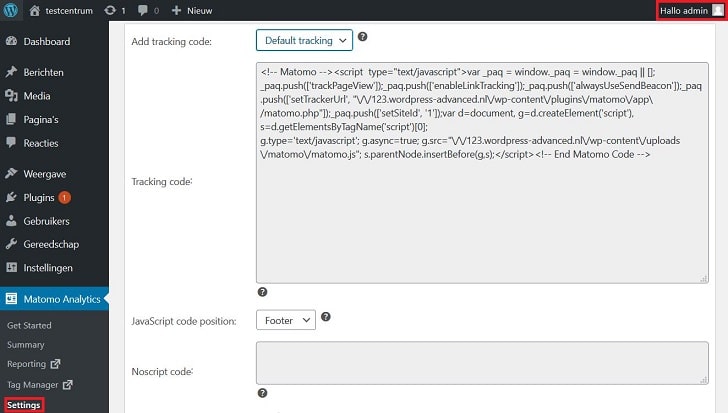
In de Matomo-backend vind je alle statistieken. Daarnaast is er een overzicht van de traffic-analyse. Je kunt dit ook vinden in de WordPress backend onder het menupunt Summary.
Privacy en andere basisinstellingen
Nadat je de plug-in hebt geïnstalleerd, is Matomo in principe klaar om te starten. Maar het is handig om nog een paar instellingen door te voeren voordat je de tracking activeert. Deze omvatten in het bijzonder de instellingen voor privacy en gegevensbescherming. Ook de toevoeging van een privacybeleid en het integreren van de shortcode [matomo_opt_out] zijn verstandig. Gebruikers hebben dan de mogelijkheid om zichzelf uit te sluiten van de trafficanalyse.
Op het tabblad Privacy & GDPR in het Matomo-menu Settingsin de WordPress backend vind je uitgebreide instructies. Die helpen je bij problemen en bij de instellingen op het gebied van gegevensbescherming.
De link Anonymise data and IP addresses leidt direct naar de instellingen die relevant zijn voor de gegevensbescherming in de Matomo-backend. De anonimisering van het IP-adres is hier al ingesteld. Hierbij worden de laatste twee bytes van het IP-adres gemaskeerd. Niet vooraf ingesteld, maar wel aanbevolen is de functie Gebruik de geanonimiseerde IP-adressen ook bij het verwerken van bezoeken. Hier moet je Ja selecteren en dan op de knop Opslaan klikken.
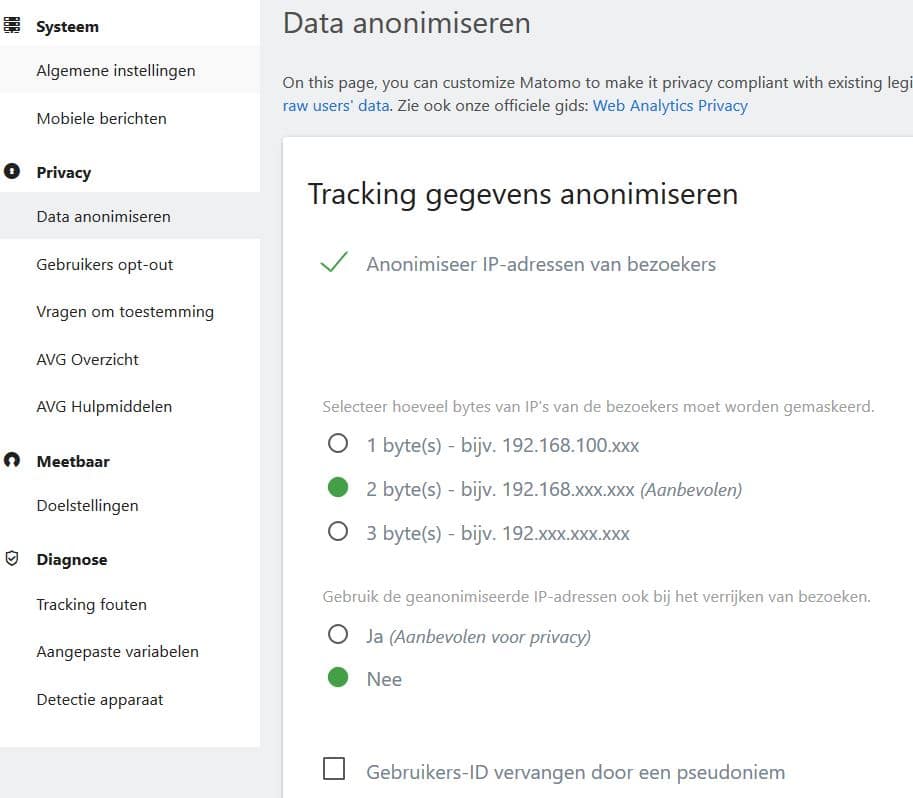
Ga in WordPress naar het tabblad Tracking (in Settings) en kies in het menu Add tracking-code de optie Default tracking. Het veld voor de tracking-code is in eerste instantie leeg. Pas nadat je de instellingen hebt gemaakt en op de knop Save changes hebt geklikt, verschijnt hier de code. De Matomo-plug-in zet die code automatisch in je blog.
In het algemeen zijn de volgende instellingen zinvol:
- Zet een vinkje bij Add <noscript> .
- Verwijder het vinkje bij enable e-commerce (tenzij je een online shop of iets dergelijks hebt).
- Vink de vakjes Zoekfunctie traceren en 404 traceren aan als je hiervoor evaluaties wilt hebben.
- Zet onder Add annotation on new post of type … vinkjes bij Berichten en Pagina’s, zodat die in de statistieken worden gemarkeerd als een nieuwe post is gepubliceerd (‘Annotaties’).
- Wil je de cookies volledig uitschakelen? Vink dan Cookies deactiveren aan.
- Wil je cookies ingeschakeld houden, dan kan het belangrijk zijn om de geldigheid van deze cookies te beperken. Dit is nodig om te voldoen aan de AVG. Je vindt hier ook de nodige opties voor. We raden je aan om je hierover goed te laten informeren. Bijvoorbeeld wat in jouw geval een redelijke en toegestane geldigheidsduur van cookies is.
- Heb je een SSL-certificaat voor je blog geïnstalleerd? Vink dan de onderste optie Force Matomo to use a specific protocol aan en kies https (SSL).
Je vindt hier ook tal van andere configuratiemogelijkheden. Deze worden verklaard door een helpfunctie. Die is verborgen achter het vraagtekentje.
Om de configuratie af te ronden klik je op Save changes.
Boven zie je nu de volledige tracking-code die de plug-in automatisch in je blog plaatst. Vanaf dit moment registreert de tool de trafficstatistieken.
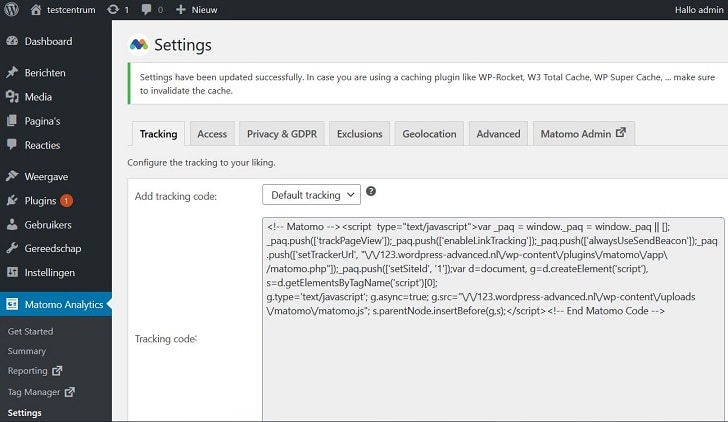
Cookies deactiveren?
In sommige rechtszaken is besloten dat de uitdrukkelijke toestemming van elke individuele gebruiker is vereist zodra een website cookies plaatst. Ook voor alternatieve trackingmethodes geldt dit, zelfs als er geen cookies zijn ingesteld. Maar aan de andere kant zijn er advocaten die vinden dat die toestemming niet nodig is als je alleen noodzakelijke websitestatistieken verzamelt.
We kunnen je hierover geen juridisch advies geven. Technisch gezien gedraagt Matomo zich echter als volgt. Zodra je, zoals hierboven beschreven, de instelling voor cookies uitschakelt, gebruikt Matomo een procedure die fingerprinting wordt genoemd. Daarbij gebruikt de software verschillende kenmerken zoals browser, browserversie en besturingssysteem om een gebruiker te herkennen. Dit is cruciaal om meer dan één enkele paginatoegang aan een gebruiker toe te wijzen. Het voorziet je zo van informatie over welk klikpad gebruikers vaak volgen via je blog. Ook kun je zo meten hoeveel pagina’s een bezoeker bekijkt per bezoek.
Onze ervaring is dat Matomo mét cookies veel beter onderscheid kan maken tussen bezoeken en unieke bezoekers. Maar uiteindelijk moet je zelf beslissen hoe je met de wat moeilijke juridische situatie omgaat, dus of en hoe je de toestemming van je gebruikers voor deze tracking verkrijgt.
Geolocatie
Wil je weten waar je lezers vandaan komen? Dan kun je de geografische toewijzing van IP-adressen bijhouden. Dit doe je op het tabblad Geolocation. Hoewel Matomo ook zonder deze configuratie de geolocatie bepaalt, worden de gegevens nauwkeuriger zodra je een gratis licentie voor GeoLite2 van MaxMind downloadt en deze hier invoert. Je maakt deze sleutel aan op de MaxMind-website onder Services – My license key. Dit doe je nadat je de accountregistratie hebt afgesloten en vervolgens bent ingelogd.
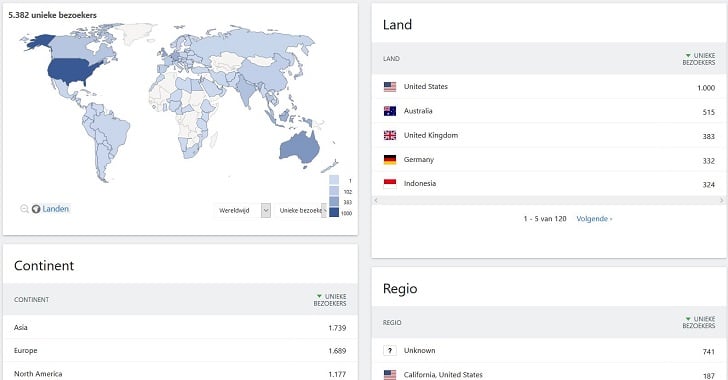
Database-omvang beperken
Matomo verzamelt grote hoeveelheden gegevens. Daardoor groeit de database ook behoorlijk snel. Afhankelijk van het aantal bezoekers van je blog kan de database al gauw honderden megabytes beslaan. In feite heb je slechts een fractie van deze ruwe data permanent nodig. Daarom is het zinvol om de gegevens na een bepaalde tijd automatisch te laten verwijderen. Je bewaart dan alleen de gegenereerde rapporten, die veel minder opslagruimte dan de ruwe data nodig hebben.
Om Matomo in de plug-in-versie de WordPress database enorm kan opblazen, raden de developers aan om deze WordPress plug-in niet te gebruiken vanaf ongeveer 500.000 pageviews per maand. Gebruik in plaats daarvan een aparte Matomo-installatie om de twee databases gescheiden te houden en de prestaties te verbeteren.
In de Matomo-backend kun je de instellingen voor het verwijderen van oude gegevens vinden onder Privacy – Data anonimiseren. Er zijn twee relevante opties:
- Verwijder regelmatig oude onbewerkte gegevens
- Verwijder oude verzamelde rapportgegevens
De Matomo-WordPress plug-in slaat regelmatig rapporten op die worden gegenereerd uit de ruwe gegevens. Dit zijn de overzichten van de trafficanalyses met getallen en afbeeldingen. Zodra deze rapporten worden gegenereerd, heb je de onderliggende data niet meer echt nodig. Behalve natuurlijk als je later een nieuwe analyse wilt maken en bepaalde datasegmenten nauwkeuriger wilt evalueren.
Je moet dus een balans vinden tussen de grootte van de database en het bewaren van de oude gegevens. Hoe groot is de kans dat je de gegevens weer nodig hebt? Hoe meer bezoekers je op je blog hebt en hoe meer gegevens je in de database hebt, hoe meer je met dit probleem te maken krijgt.
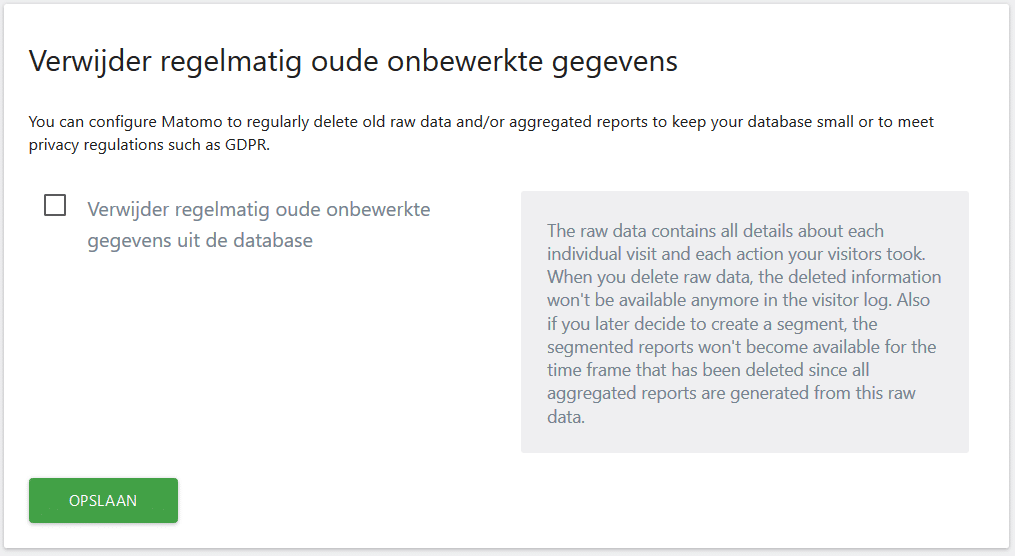
Maar ook oude rapporten nemen veel databaseruimte in beslag. Denk dus ook na over hoe lang je de rapporten in de database wilt bewaren. Let op: na het verwijderen van rapporten zijn er geen trafficgegevens meer beschikbaar voor deze periode.
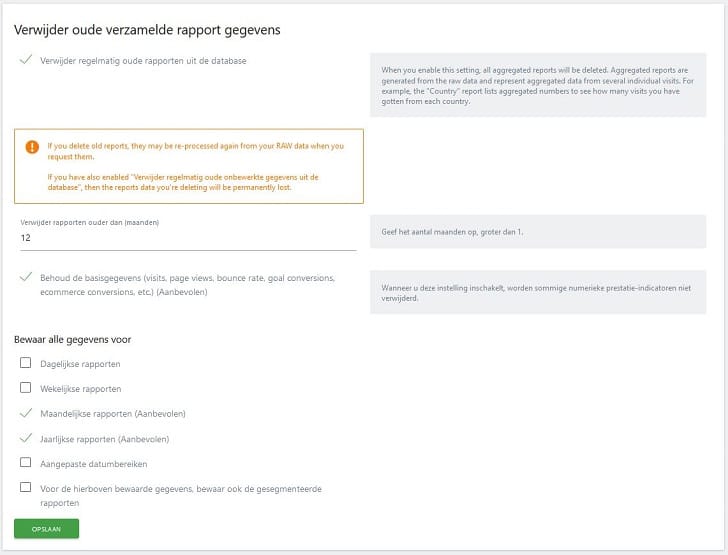
Voor het verwijderen van ruwe gegevens stelt Matomo standaard een vrij korte periode van ongeveer een half jaar (180 dagen) voor. Bij oude rapporten geldt een standaardperiode van twaalf maanden. Hier moet je zelf bepalen hoe lang je ruwe data nog nodig hebt voor gedetailleerde evaluaties en rapporten.
Rapporten per e-mail
Een goed compromis is het automatisch genereren van rapporten via e-mail. Hier kun je precies kiezen welke statistische gegevens je nodig hebt. Deze rapporten krijg je dan per e-mail toegestuurd, bijvoorbeeld één keer per maand. Je kunt deze rapporten veilig archiveren in je e-mailprogramma of de belangrijkste waarden overzetten naar een Excel-spreadsheet. Vervolgens kun je Matomo oudere rapporten en ruwe data automatisch laten verwijderen zonder je basisstatistieken van bezoekers te verliezen.
Om deze rapporten te maken, ga je naar het menu Persoonlijk – E-mail rapporten in het Matomo-admingedeelte. Klik vervolgens op de knop Aanmaken en een rapport inplannen.
De instellingen zijn duidelijk. Onderaan definieer je welke statistieken de rapporten moeten bevatten. Hier vind je een breed scala aan statistieken. Van bezoekersaantallen, geolocatie en browsergegevens tot rangschikkingen voor bezoekersaantallen van artikelen en de manier waarop bezoekers je blog hebben gevonden.
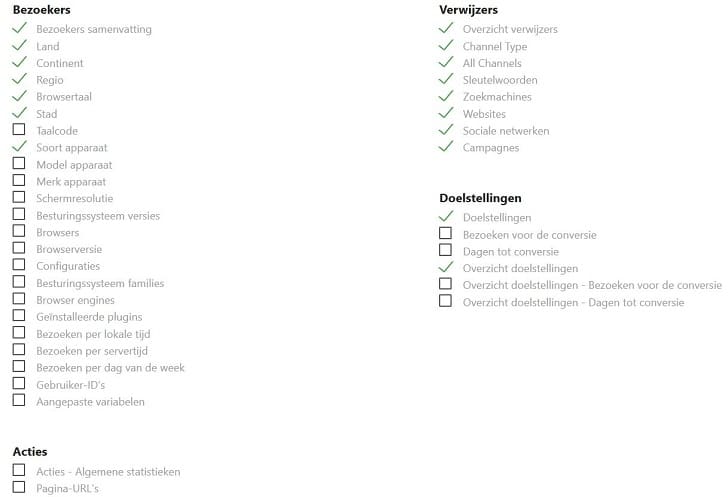
Kies de statistieken die je wilt ontvangen en klik op de knop Rapport aanmaken. Nu stuurt Matomo je regelmatig alle evaluaties per e-mail toe.
Bezoekersstatistieken analyseren
Als we alle mogelijkheden om bezoekersstatistieken te analyseren willen uitleggen, wordt deze workshop veel te lang. Daarom: de statistische weergaven van Matomo zijn vergelijkbaar met Google Analytics, dus je zult snel je weg vinden. Je kunt de vele dataweergaven zelf ontdekken in de Matomo-interface, onder het tabblad Dashboard.
Tot slot is er nog een belangrijke functie die je gemakkelijk over het hoofd ziet. Je kunt alle weergegeven afbeeldingen aanpassen door de muisaanwijzer over het vierkante icoontje met het golfpatroon te bewegen. Dat vind je aan de linkerkant boven de betreffende afbeelding. In het pop-up-contextmenu kun je dan vinkjes plaatsen voor de gegevens die als afbeelding moeten worden weergegeven. Zo kun je bijvoorbeeld paginaweergaven en unieke bezoekers vergelijken.
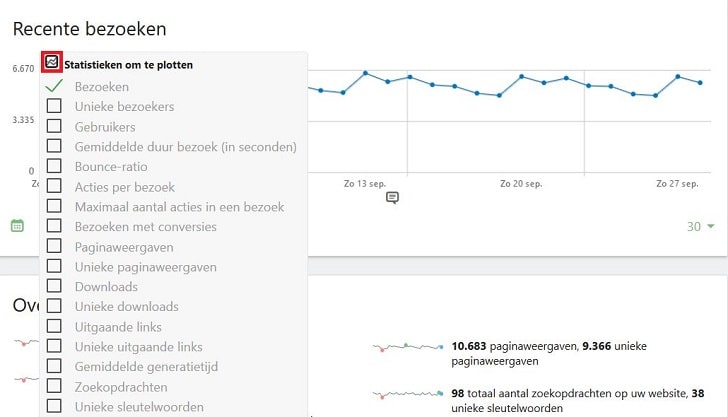
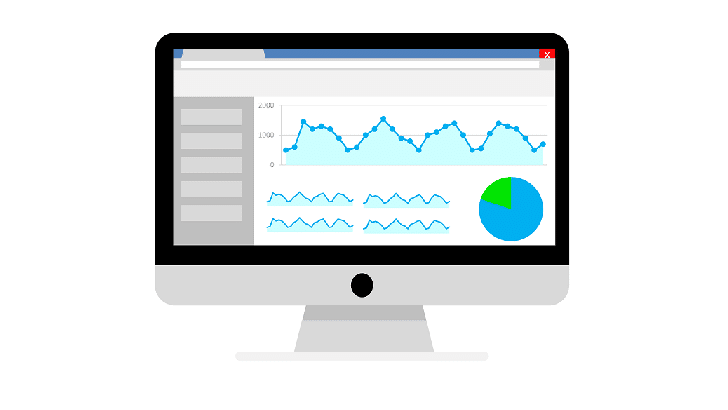
Je kunt pas een reactie plaatsen nadat je ons privacybeleid en cookies hebt geaccepteerd. Om privacyredenen mogen wij jouw persoonsgegevens anders niet verwerken.
Klik onderaan de pagina op de blauwe button OK. Nadat je de pagina opnieuw hebt geladen, kun je een reactie achterlaten.